Mais usuários do Vivint pensam em recuperar clipes de vídeo excluídos. Se você sem querer excluiu vídeos do seu sistema de segurança Vivint, pode seguir alguns passos para restaurar seus arquivos e ter seus vídeos de volta.
Aqui abaixo temos um guia passo a passo para recuperar filmagens do Vivint. Continue lendo para saber mais.
Tabela de conteúdo
Posso restaurar vídeos excluídos do Vivint?
Sim, com as câmeras de segurança do Vivint é possível que os usuários recuperem vídeos deletados sem querer que estavam armazenados os clipes de vídeo na nuvem. Se você apagar sem querer suas filmagens ou pressionar excluir por acidente, tem um tempo para recuperar no Vivint para evitar a perda de dado.
O tempo médio normalmente é de sete dias para recuperar as filmagens do Vivint que foram excluídas por acidente. As câmeras de segurança do Vivint salvam as imagens e você pode recuperar por até sete dias. Portanto, se você perdeu suas filmagens do Vivint, precisa agir rápido para recuperar seus arquivos.
Você pode acessar através de sua conta. Se você excluiu acidentalmente seus vídeos do Vivint, consegue recuperar usando sua conta de (quando removidos do seu dispositivo), armazenamento externo ou da nuvem. Além disso, também é possível usar um software profissional de recuperação de dados para recuperar seus clipes de vídeo do Vivint.
Local de armazenamento de videoclipes do Vivint

As câmeras do Vivint capturam filmagens para gravar atividades internas e externas em qualquer área monitorada que suas câmeras possam alcançar. Com o aplicativo Vivint, você pode ver gravações de campainhas, câmeras internas e externas, e é possível no armazenamento interno/externo, na nuvem, e dá também para compartilhar online.
Se estiver usando a Outdoor Camera Pro, suas filmagens são salvas em um cartão SD integrado. Outros locais de armazenamento de vídeo do Vivint incluem dispositivos móveis (conta na nuvem da Smart Home) e Smart Drive (se você tiver uma conta na Smart Drive).
Quando tempo o Vivint mantém os vídeos?
O sistema de segurança do Vivint usa câmeras para fazer chamadas de vídeo, gravar eventos e capturar filmagens na sua propriedade.

As áreas monitoradas ativam o sistema de vigilância com detectores de movimento para comunicação bidirecional entre você e possíveis invasores. Os vídeos no Vivint são mantidos até que a empresa concordem em apagar permanentemente.
Alguns usuários preferem não ter seus clipes sobrescritos ou apagados, então guardam novas gravações de vídeo do Vivint em seu DVR. Antes de serem automaticamente excluídos, o Vivint mantém seus clipes de vídeo por 30 dias.
Como usuário, você terá acesso aos seus clipes de até quatro câmeras por 31 dias. Porém, os vídeos não são excluídos permanentemente pela empresa. Eles na verdade deixam todos os dados do usuário são armazenados no Vivint Smart Drive.
Assim, é possível recuperar os arquivos mesmo se excluídos por engano. Tudo que você precisa é se tornar um usuário do Vivint Smart Drive e terá acesso às suas filmagens do Vivint de qualquer uma das câmeras da empresa por meio do armazenamento na nuvem.
Como recuperar clipes de vídeo Vivint excluídos?
Aqui estão os três melhores métodos para recuperar vídeos deletados da vigilância do Vivint.
Opção 1: Use o Wondershare Recoverit para recuperar clipes de vídeo excluídos do cartão sd da câmera Vivint
O Wondershare Recoverit é uma ferramenta de recuperação de dados confiável, segura e confiável para recuperar mais de 1000 tipos de arquivos em mais de 2000 dispositivos de armazenamento. Se você perdeu os dados por conta de uma infecção por vírus, ataques de malware, falhas no sistema, formatação acidental, exclusão não intencional, corrupção de partição ou discos rígidos danificados, o Wondershare Recoverit pode recuperar seus arquivos.
Pode recuperar arquivos deletados de cartões de memória SD danificados ou corrompidos, o que faz dela uma ótima solução para restaurar vídeos deletados do Vivint. Remova o cartão SD da câmera e conecte ele no computador.
Baixe, instale e abra o Wondershare Recoverit no seu PC e siga esses passos para recuperar seus clipes de vídeo excluídos do Vivint.
- Abra o Wondershare Recoverit e vá para o menu principal. Escolha Recuperação avançada;
- Escolha o cartão SD do Vivint na seção Dispositivos externos e clique em Iniciar;
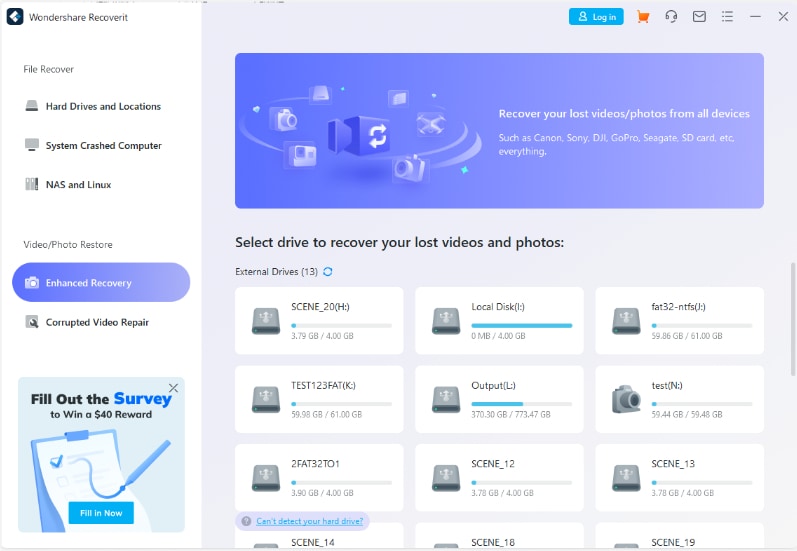
- O programa vai pedir que você selecione o formato dos seus clipes de vídeo do Vivint para a Verificação profunda. Um vídeo grande com frequência é feito de fragmentos de vídeo. O recurso de Verificação profunda usa tecnologia patenteada para pesquisar, reunir e combinar fragmentos de vídeo, garantindo que seus vídeos recuperados estejam completos e reproduzíveis;

- Depois de ter escolhido o formato, clique em Iniciar. O Recoverit vai dar inicio a Verificação rápida e profunda ao mesmo tempo;

- Você pode pré-visualizar os resultados da verificação antes da recuperação;

- Escolha os vídeos do Vivint que você quer recuperar, escolha um novo local para salvar os vídeos recuperados e clique em Recuperar, dessa forma você terá seus recursos de volta.

Opção 2: Use sua conta Vivint para recuperar clipes de vídeo do Vivint online
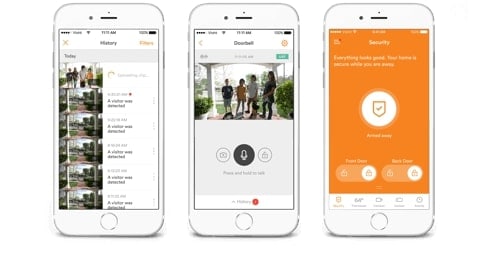
Se não quiser usar uma ferramenta de recuperação de dados, você pode tentar obter seus clipes de vídeo excluídos do dispositivo Vivint através da sua conta.
Veja como.
- Entre na sua conta do Vivient;
- No menu principal, escolha Discos rígidos e locais;
- Selecione os vídeos de vídeo que quer recuperar na lista de fotos e vídeos;
- O vídeo que você escolher será aberto em uma nova janela;
- Em Local de armazenamento, clique em Excluir e escolha o vídeo que quer restaurar na caixa de diálogo Excluir clipe de vídeo;
- Selecione Ver nome da imagem do vídeo para abrir o vídeo em uma nova aba e dessa forma é possível para você salvar o vídeo em um local seguro.
Ao clicar no nome do vídeo, você será levado para um servidor e pode abrir o clipe selecionado em uma nova janela ou aba.
Caso a caixa de diálogo não esteja disponível para você, isso quer dizer que o clipe de vídeo selecionado está protegido contra cópia e não pode ser restaurado.
Opção 3: Use Vivint Smart Home Cloud para recuperar clipes de vídeo do Vivint do armazenamento na nuvem
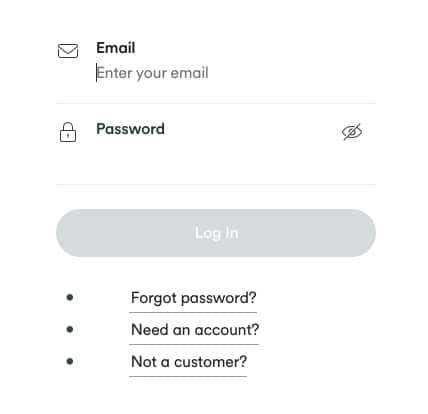
Se não conseguir recuperar as gravações de vídeo excluídas da sua conta do Vivint, pode restaurá-las do Vivint Smart Home Cloud. O Vivint vem com serviços de armazenamento na nuvem que ajuda os usuários a salvar seus vídeo em um local conveniente e sempre acessível.
O serviço de armazenamento em nuvem mantém os dados sincronizados em todos os dispositivos sob sua conta. É possível acessar vídeos do VIvint que estão na nuvem de qualquer lugar e a qualquer hora e assim tentar a recuperação.
Acesse https://account.vivint.com/, entre na sua conta do Smart Home Cloud e siga esses passos para recuperar clipes de vídeo excluídos do Vivint.
- Acesse o ícone do Menu na sua conta;
- Selecione Selecionar eventos gravados;
- Abra o menu de três pontos e toque em Detalhes do evento;
- Escolha Ver vídeo do evento para que seja salvo em um lugar seguro.

Concluindo
Excluir acidentalmente clipes de vídeo de segurança do Vivint as vezes, pode se tornar um problema, no caso, principalmente se você precisa por algum motivo de segurança. A boa notícia é que seus vídeos não estão perdidos para sempre e você e seguindo alguns passos é possível recuperar suas gravações de segurança residencial.
A maneira mais segura é usar uma ferramenta profissional de recuperação de dados para recuperar clipes de vídeo excluídos do Vivint e evitar perda permanente de dados. No entanto, se você não quiser se preocupar com a instalação de um software, você pode usar sua conta Vivint para recuperar seus arquivos do armazenamento na nuvem do Vivint.
Perguntas frequentes sobre a recuperação de vídeo Vivint
-
Posso recuperar meus clipes Vivint de uma unidade externa?
Sim, você pode recuperar clipes do Vivint de um disco externo se tiver salvado ou feito backup antes. Conecte o disco externo, encontre a pasta de clipes do Vivint e abra os arquivos de vídeo. -
Posso ver as câmeras Vivint em um PC?
Positivo, você pode ver câmeras do Vivint no seu computador Windows ou Mac. Use seu PC para acessar recursos de segurança e automação residencial do Vivint, controlar o sistema remotamente, gerenciar dispositivos inteligentes, ver feeds de vídeo ao vivo, verificar o status de segurança e mais. Veja como usar seu PC para visualizar suas câmeras Vivint:- Abra o app Vivint Smart Home e clique no ícone de Câmeras.
- Encontre a câmera que você deseja visualizar;
- Toque em Concluído para voltar ao menu principal;
- Selecione Todos os clipes para acessar o histórico da câmera do Vivint e ver todos os vídeos gravados.
-
Quando as câmeras Vivint gravam?
Opte pelo monitoramento de vídeo 24/7 com acesso ao Vivint Smart Drive para preservar as gravações da câmera de segurança dos últimos 30 dias, embora seja possível escolher a gravação ativada por movimento.

![Como recuperar clipes de vídeo Vivint excluídos [2025]](https://images.wondershare.com/recoverit/article/recover-deleted-vivint-videos.jpg)

